CBW 150AX Jour Configuration zéro
Objectif
L'objectif de ce document est de vous montrer comment configurer la configuration « jour zéro » d'un point d'accès CBW 150AX à l'aide de l'Assistant de configuration sur votre ordinateur exécutant Windows 10.
Périphériques pertinents | Version du micrologiciel
- POINT D'ACCÈS CBW 150AX | Commutateurs 10.2.2.0
Navigateurs pris en charge
Les points d'accès CBW sont administrés via une interface utilisateur Web. Pour utiliser cette interface, votre navigateur doit être l'un des suivants :
- Microsoft Internet Explorer 10 ou version ultérieure
- Apple Safari version 7 ou ultérieure
- Mozilla Firefox version 33 ou ultérieure
- Google Chrome version 38 ou ultérieure
Exigences
- Un serveur DHCP est requis pour la configuration du jour zéro.
- Un seul déploiement CBW par LAN est possible. Si vous avez besoin de plusieurs déploiements, il est nécessaire d'isoler les réseaux.
- Tous les points d’accès principaux doivent se trouver sur le même VLAN.
Introduction
Si vous souhaitez configurer votre périphérique sans fil Cisco Business, vous êtes au bon endroit ! La configuration « jour zéro » vous guidera tout au long de la configuration de votre nouveau point d'accès prêt à l'emploi CBW 150AX.
Les points d'accès CBW 150AX et les extenseurs de réseau maillé 151AXM constituent la nouvelle génération de la gamme de produits sans fil professionnels Cisco.
La principale nouveauté est la mise en oeuvre de la norme 802.11ax, qui utilise le Wi-Fi 6. Ces nouveaux points d'accès améliorent les performances en augmentant l'efficacité du réseau et sa capacité à gérer un plus grand nombre de périphériques.
Ces points d'accès peuvent être utilisés comme périphériques autonomes traditionnels ou comme partie d'un réseau maillé.
Si vous êtes prêt à configurer votre point d'accès CBW 150AX, nous allons vous le faire configurer !
Assistant de configuration
Aide aux débutants
Cette section à bascule présente des conseils pour les débutants.
Connexion en cours
Connectez-vous à l'interface utilisateur Web du point d'accès principal. Pour ce faire, ouvrez un navigateur Web et entrez https://ciscobusiness.cisco. Vous pouvez recevoir un avertissement avant de continuer. Entrez dans vos informations d'identification. Vous pouvez également accéder au point d'accès principal en entrant https://
Conseils sur les outils
Si vous avez des questions sur un champ de l'interface utilisateur, recherchez une info-bulle semblable à celle-ci : ![]()
Vous ne trouvez pas l'icône Développer le menu principal ?
Accédez au menu situé à gauche de l'écran. Si vous ne voyez pas le bouton de menu, cliquez sur cette icône pour ouvrir le menu de la barre latérale.
Étape 1
Pour commencer, mettez le point d'accès sous tension. Vérifiez l'état des voyants. Le démarrage du point d'accès prend environ 8 à 10 minutes. Le voyant clignote en vert selon plusieurs modèles, alternant rapidement entre le vert, le rouge et l'ambre avant de redevenir vert. Il peut y avoir de petites variations dans l'intensité et la teinte de la couleur des LED d'une unité à l'autre. Lorsque le voyant DEL clignote en vert, passez à l'étape suivante.
Si vous n'êtes pas familier avec les termes utilisés, consultez Cisco Business : Glossaire des nouveaux termes.
Étape 2
Sur votre ordinateur, cliquez sur l'icône Wi-Fi et sélectionnez CiscoBusiness-Setup wireless network. Cliquez sur Connect.
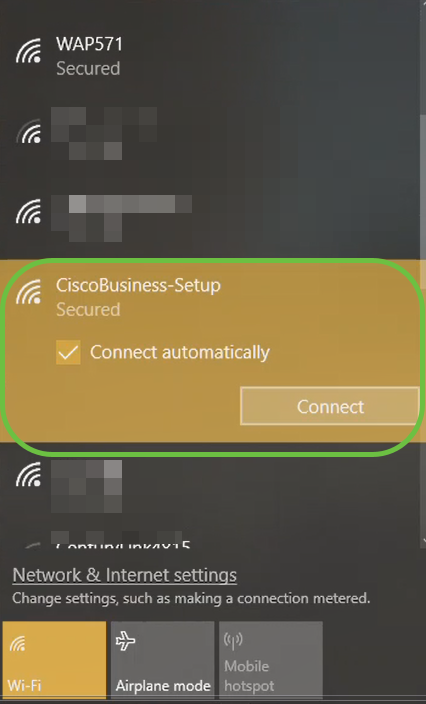
Étape 3
Entrez la phrase de passe cisco123 et cliquez sur Next.
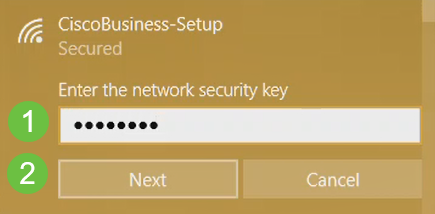
Étape 4
L'écran suivant s'affiche. Comme vous ne pouvez configurer qu'un seul périphérique à la fois, cliquez sur No.
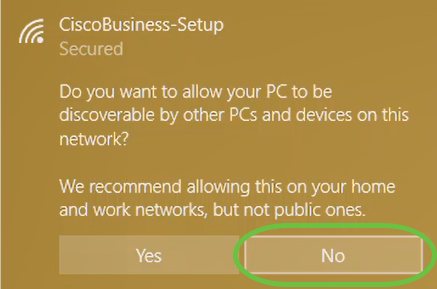
Étape 5
Une fois connecté, le navigateur Web doit automatiquement rediriger vers l'assistant de configuration de CBW AP. Si ce n'est pas le cas, ouvrez un navigateur Web, tel qu'Internet Explorer, Firefox, Chrome ou Safari. Dans la barre d'adresse, tapez http://ciscobusiness.cisco et appuyez sur Entrée. Cliquez sur Démarrer sur la page Web.
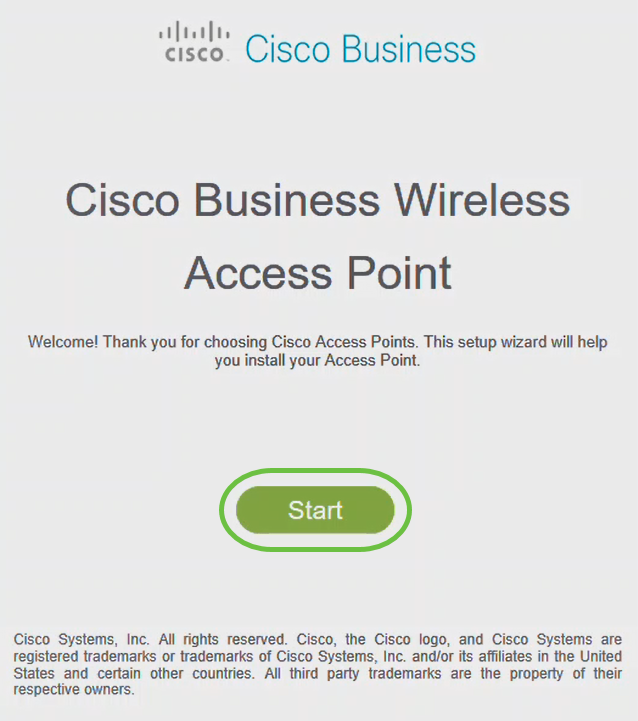
Étape 6
Créez un compte administrateur en saisissant les informations suivantes :
- Nom d'utilisateur Admin (24 caractères maximum)
- Mot de passe Admin
- Confirmer le mot de passe admin
Vous pouvez choisir d'afficher le mot de passe en cochant la case en regard de Show Password. Cliquez sur Démarrer.
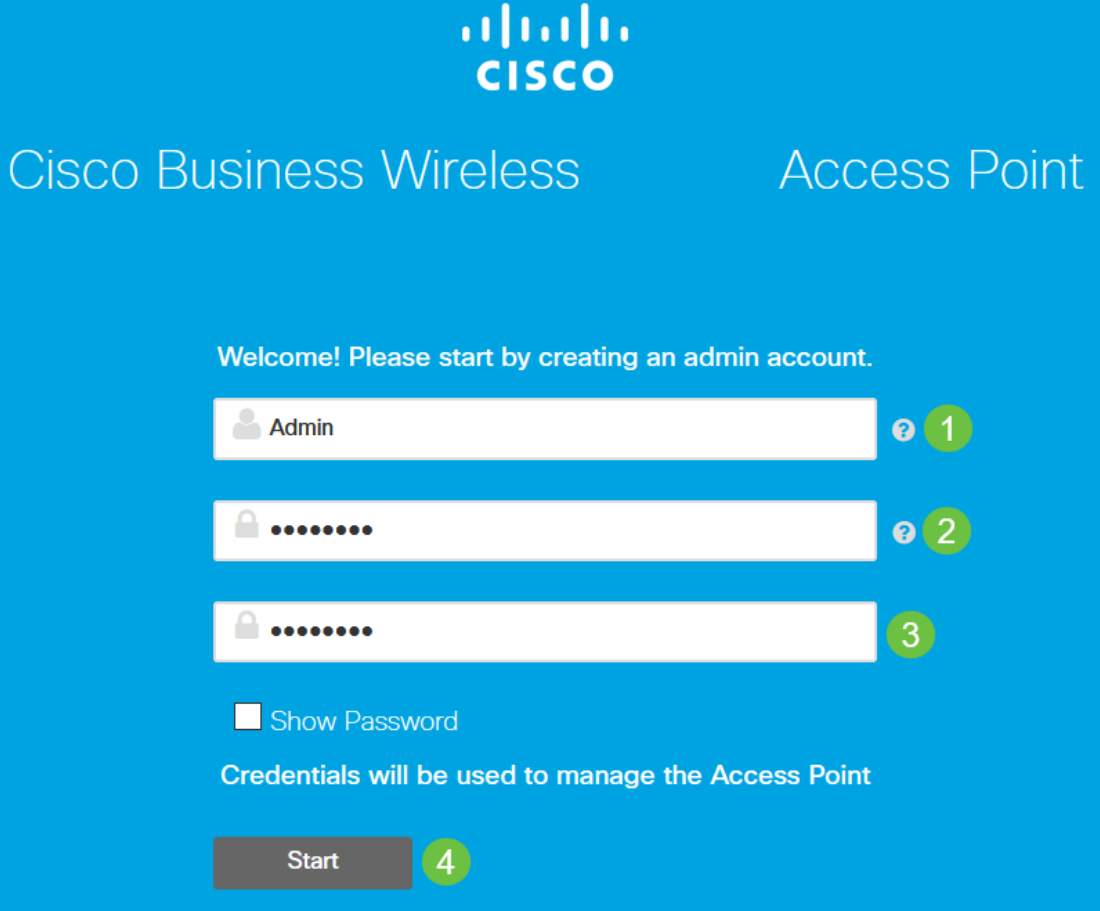
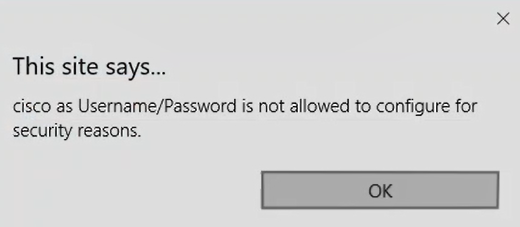
Étape 7
Configurez votre point d'accès principal en saisissant ce qui suit :
- Nom du point d'accès principal
- Pays
- Date et heure
- Fuseau horaire
- (Facultatif) Maillage
Cliquez sur Next (Suivant).
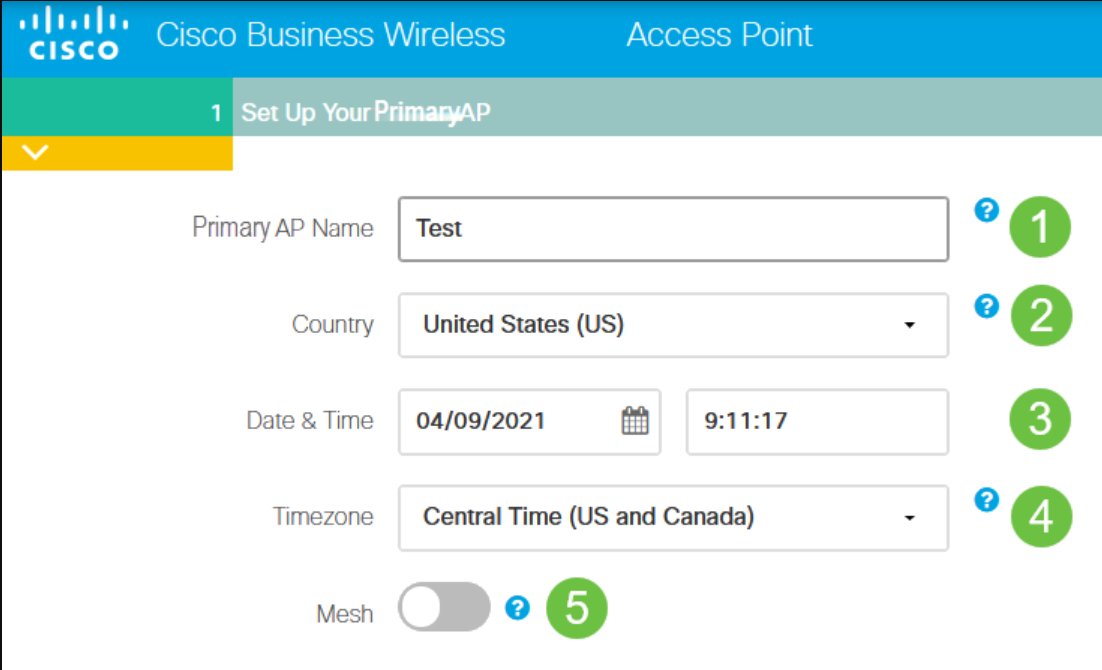
Étape 8
Créez vos réseaux sans fil en saisissant ce qui suit :
- Nom du réseau
- Choisir la sécurité
- Phrase De Passe
- Confirmer la phrase secrète
- (Facultatif) Cochez la case Show Passphrase.
Cliquez sur Next (Suivant).
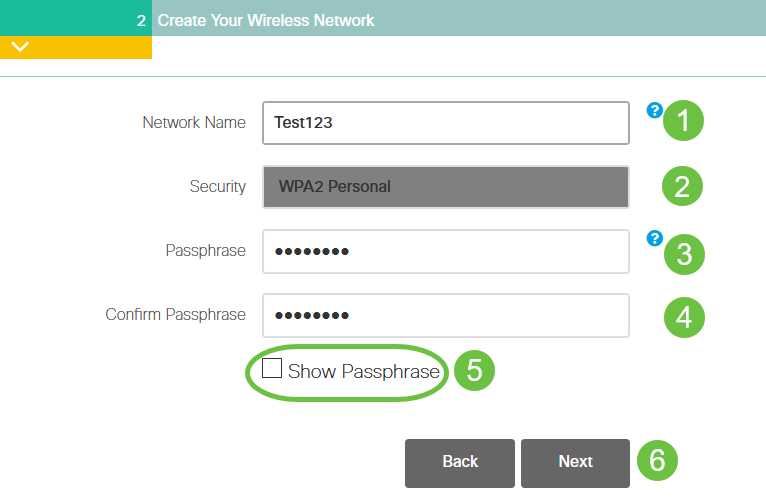
Étape 9
Confirmez les paramètres et cliquez sur Apply.
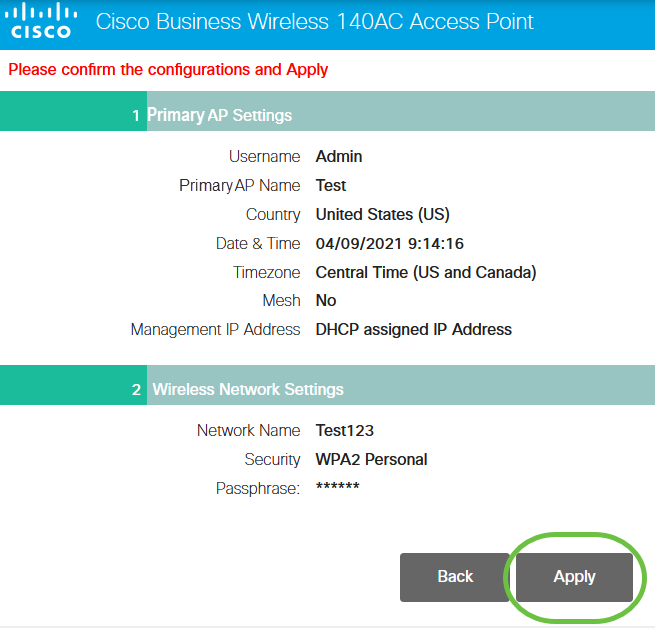
Étape 10
Cliquez sur OK pour appliquer les paramètres.

L'écran suivant s'affiche pendant l'enregistrement des configurations et le redémarrage du système. Cette opération peut prendre de 5 à 6 minutes.
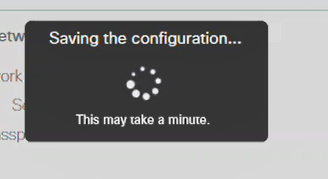
Étape 11
Accédez aux options sans fil de votre ordinateur et sélectionnez le réseau que vous avez configuré. Cliquez sur Connect.
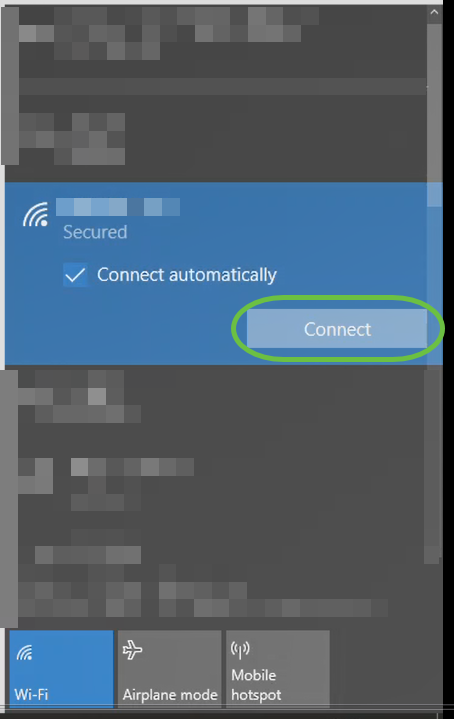
Étape 12
Ouvrez un navigateur Web et tapez https:://[adresse IP de l'AP CBW]. Vous pouvez également taper https://ciscobusiness.cisco dans la barre d'adresse et appuyer sur Entrée. Assurez-vous de taper https et non http à cette étape.
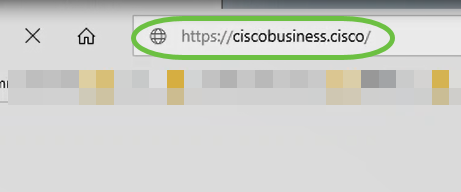
Étape 13
Cliquez sur Connexion.
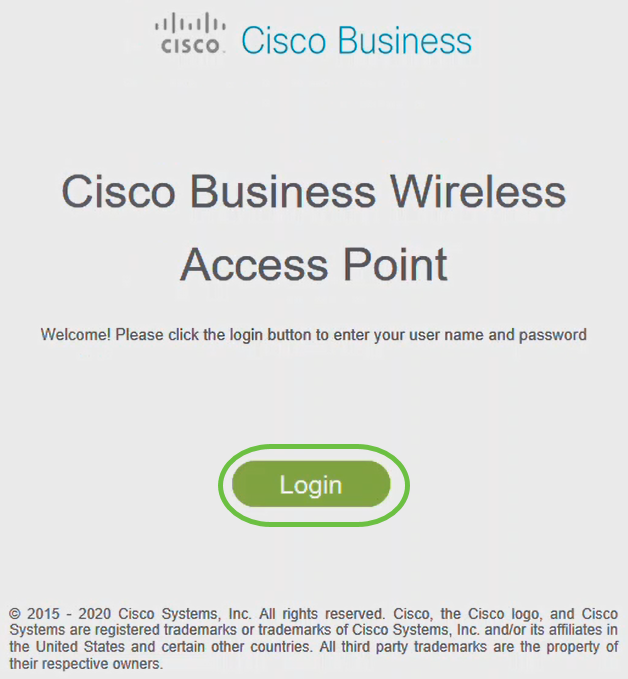
Étape 14
Connectez-vous en utilisant les informations d'identification configurées. Click OK.
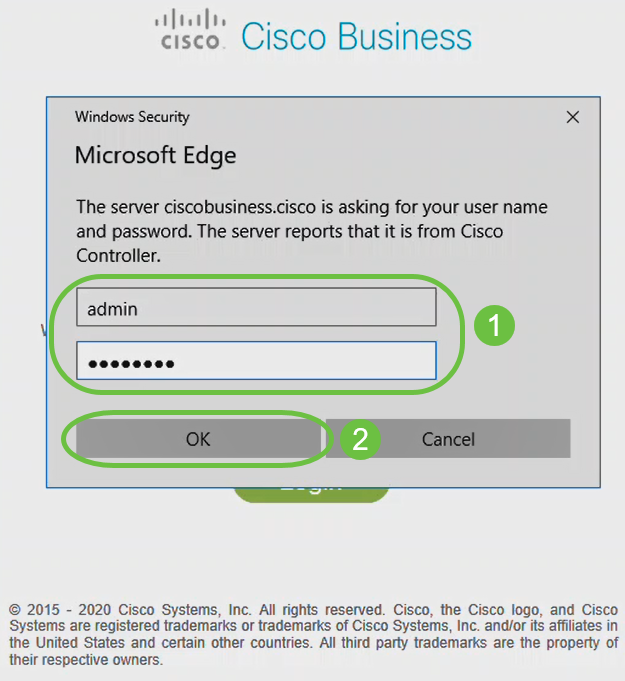
Étape 15
Vous pourrez accéder à la page de configuration Web de l'AP.
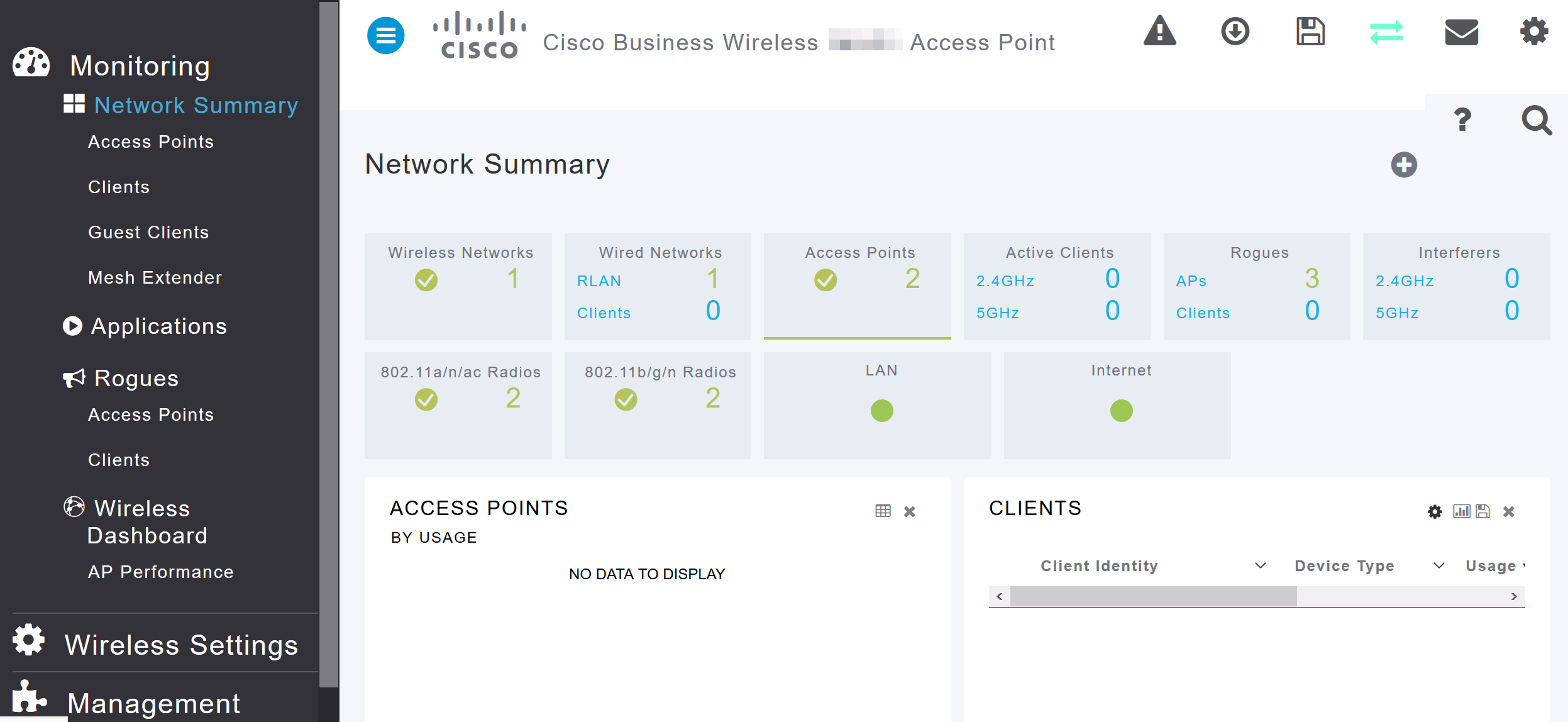
Si vous rencontrez des problèmes, consultez les conseils suivants :
- Assurez-vous que le SSID (Service Set Identifier) correct est sélectionné. Il s'agit du nom que vous avez créé pour le réseau sans fil.
- Déconnectez tout VPN pour l'application mobile ou sur un ordinateur portable. Vous pouvez même être connecté à un VPN que votre fournisseur de services mobiles utilise et que vous ne connaissez peut-être même pas. Par exemple, un téléphone Android (Pixel 3) avec Google Fi comme fournisseur de services dispose d'un VPN intégré qui se connecte automatiquement sans notification. Cette option doit être désactivée pour trouver le point d'accès principal.
- Connectez-vous au point d'accès principal avec https://<adresse IP du point d'accès principal>.
- Une fois que vous avez effectué la configuration initiale, assurez-vous que https:// est utilisé si vous vous connectez à ciscobusiness.cisco ou en entrant l'adresse IP dans votre navigateur Web. En fonction de vos paramètres, votre ordinateur peut avoir été automatiquement renseigné avec http:// puisque c'est ce que vous avez utilisé la première fois que vous vous êtes connecté.
- Pour aider à résoudre les problèmes liés à l'accès à l'interface utilisateur Web ou des problèmes de navigateur pendant l'utilisation de l'AP, dans le navigateur Web (Firefox dans ce cas) cliquez sur le menu Ouvrir, allez à Aide > Informations de dépannage et cliquez sur Actualiser Firefox.
Conclusion
Voilà! Vous avez maintenant correctement configuré la configuration « jour zéro » de votre point d'accès CBW 150AX. Profitez des avantages d'un périphérique fiable et sécurisé sur votre réseau.
Historique de révision
| Révision | Date de publication | Commentaires |
|---|---|---|
1.0 |
29-Jun-2022 |
Première publication |
 Commentaires
Commentaires